win7打开设备管理器的四种办法-win7怎么打开设备管理器
来源:game773整合
时间:2023-12-31
小编:773游戏
上面的文章就是win7打开设备管理器的四种方法-win7怎么打开设备管理器的全部内容了,文章的版权归原作者所有,如有侵犯您的权利,请及时联系本站删除,更多win7设备管理器在哪相关资讯,请关注收藏773游戏网。
设备管理器是一种管理工具,可用它来管理计算机上的设备,比如查看和更改设备属性、更新设备驱动程序、配置设备设置和卸载设备等。可是有些深度win7用户不知道设备管理器设置在哪里,那么在win7如何打开设备管理器呢?下面由我跟大家介绍一下win7打开设备管理器的四种方法。
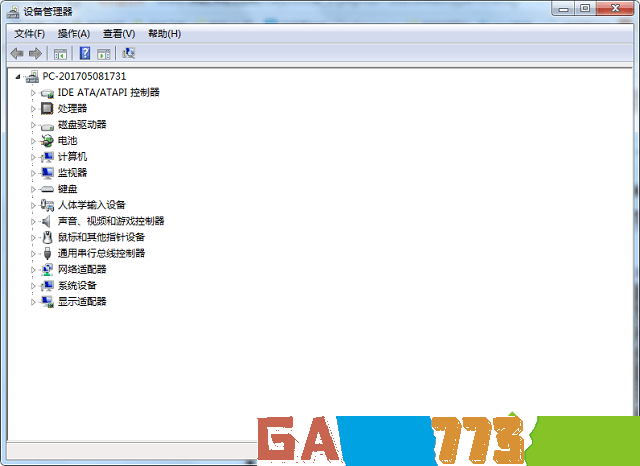
方法一:
1、点击“开始”按钮打开菜单,选择“控制面板”;
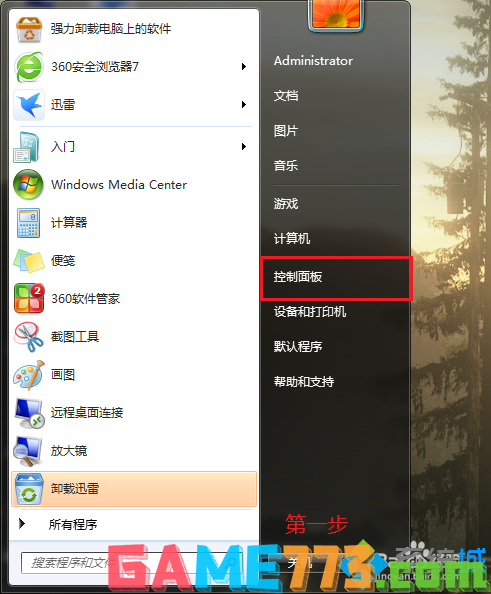
2、进入控制面板后,在“查看方式”为类别的情况下点击“硬件和声音”;
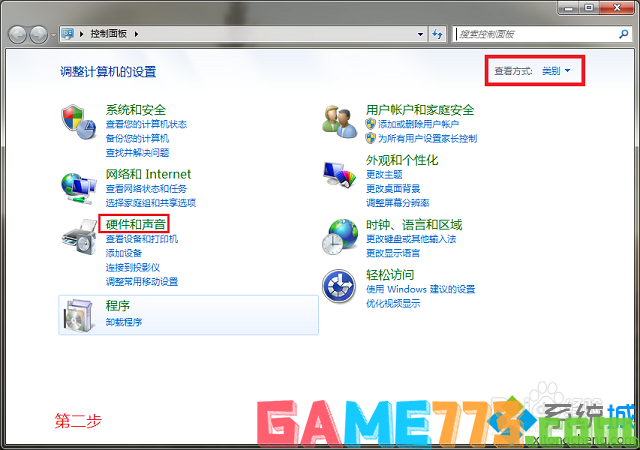
3、然后在“设备和打印机”下方点击打开“设备管理器”。
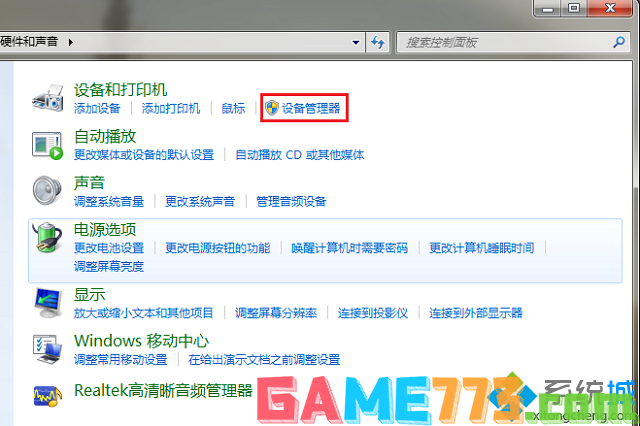
方法二:
1、右键点击计算机打开菜单,选择“管理”进入计算机管理;
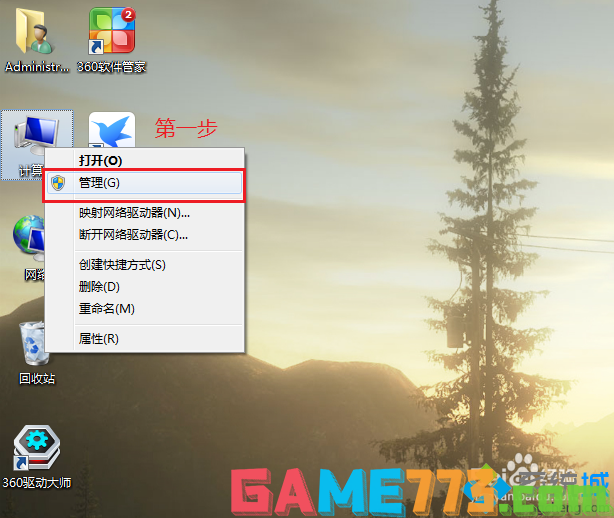
2、进入计算机管理后,点击“设备管理器”即可打开。

方法三:
1、右键点击计算机打开菜单,选择“属性”进入系统面板;

2、进入系统面板后,点击左侧的“设备管理器”即可。
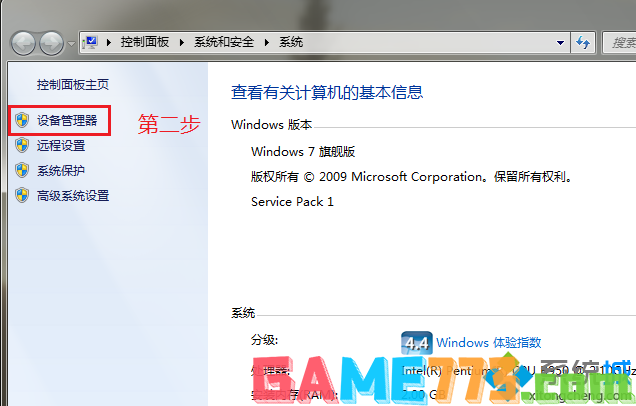
方法四:
按下“Win + R”快捷键打开运行,输入“devmgmt.msc”并点击确定可以直接打开设备管理器。

当然方法不止以上四种,有些经过设置后,可以直接在计算机右键菜单中直接进入,希望此方法能解决大家的问题。好了,关于win7打开设备管理器的四种方法我就介绍到这了。
上面的文章就是win7打开设备管理器的四种方法-win7怎么打开设备管理器的全部内容了,文章的版权归原作者所有,如有侵犯您的权利,请及时联系本站删除,更多win7设备管理器在哪相关资讯,请关注收藏773游戏网。
下一篇:C盘转换为NTFS格式-c盘怎么转换为ntfs格式?














